Izmantojot Magisk, atbloķējiet sāknēšanas programmu un root Sony Xperia 1 II
Sakņu Viedtālrunis / / August 05, 2021
Šajā apmācībā mēs parādīsim, kā atbloķēt Sony Xperia 1 II sāknēšanas ielādētāju un pēc tam to sakņot, izmantojot Magisk. Lai gan Sony ierīces nav starp attīstībai vispiemērotākajām, tomēr tā ir pārliecinājusies, ka lietotāji, izmēģinot rokas atbloķēšanas procesā, nenokļūst nekādās grūtībās. Tātad tas varētu radīt diezgan acīmredzamu, tomēr svarīgu jautājumu: kāpēc ir nepieciešams veikt iepriekšminēto uzdevumu. Nu, šeit ir tā lieta. Google īpašumā esošā operētājsistēma vienmēr ir zināma, nodrošinot daudzus pielāgojumus. Mēs šeit nerunājam tikai par ikonu pakotnēm un motīviem, jūs pat varētu instalēt jaunu pielāgotu veidošanas ROM.
Tāpat jūs varētu arī sakņot savu ierīci un mirgot daudzus moduļus un ietvarus. Bet, lai tas viss tiktu efektīvi veikts, ir nepieciešams tikai viens priekšnoteikums, lai jūsu ierīce būtu kvalificēta. Un tas ir atbloķēts bootloader. Šajā ceļvedī mēs jums palīdzēsim tieši to sasniegt. Tātad, bez papildu domām, šeit ir nepieciešamās instrukcijas, lai atbloķētu Sony Xperia 1 II sāknēšanas ielādētāju un pēc tam sakņotu to caur Magisk. Bet vispirms ļaujiet mums jums uzzināt par riskiem un priekšrocībām, ko rada bootloader Xperia ierīces atbloķēšana un sakņošana. Lūdzu, iziet to vienu reizi un attiecīgi pieņemiet savu lēmumu.

Satura rādītājs
- 1 Bootloader atbloķēšanas un sakņu priekšrocības
- 2 Neaizslēgta bootloader un sakņu risks
-
3 Kā atbloķēt sāknēšanas programmu un saknes Sony Xperia 1 II
- 3.1 Priekšnoteikumi
- 3.2 Atbloķējiet Sony Xperia 1 II sāknēšanas programmu
- 3.3 Saknes Sony Xperia 1 II
Bootloader atbloķēšanas un sakņu priekšrocības
Kad esat atbloķējis Xperia ierīces sāknēšanas ielādētāju, jūs burtiski esat atvēris vārtus pārpilnībai kniebienu. Vispirms jūs varat instalēt pielāgotu ROM vai GSI ROM savā Xperia 1 II ierīcē. Tāpat jūs varat aizstāt ierīces krājumu atkopšanu ar tādu pielāgotu kā TWRP. Tas savukārt nodrošinās jums daudz citu iespēju, piemēram, izveidot Nandroid dublējumu, instalēt ZIP un IMG failus utt.

Tajā pašā virzienā jūs pat varētu iegūt administratīvās privilēģijas un veikt sistēmas līmeņa pielāgojumus. Tas tiktu panākts, sakņojot ierīci, izmantojot Magisk. Kad saknes ir izveidotas, varat izmēģināt Magisk moduļus, substrāta motīvus, Xposed Framework un vēl daudz citu pielāgojumu. Kaut arī šie visi noteikti ir uzslavas vērti, taču tiem ir arī daži riski. Tālāk ir sniegtas dažas no briesmām, kas saistītas ar šādiem pielāgojumiem.
Neaizslēgta bootloader un sakņu risks
Pirmkārt un galvenokārt, bootloader atbloķēšana var padarīt ierīces garantiju anulētu. Tajā pašā līnijā tas noslaucīs visus datus no jūsu ierīces. Dažas lietotnes, piemēram, Google Pay un Pokemon Go, vairs nedarbosies. Citi, piemēram, Netflix, nevarēs straumēt saturu HD formātā (sakarā ar to, ka Widevine L1 tiks degradēts līdz L3). Jūs varat arī zaudēt iespēju saņemt oficiālus OTA atjauninājumus.
Viss process pats par sevi var būt riskants un var pat ķieģeļu jūsu ierīci. Tātad ar to jūs esat ieguvis diezgan pienācīgu ideju par šo tweaks darbiem un riskiem. ja esat gatavs turpināt darbu, šeit ir nepieciešamās instrukcijas, lai atbloķētu sāknēšanas ielādētāju un saknes Sony Xperia 1 II, izmantojot Magisk.
Kā atbloķēt sāknēšanas programmu un saknes Sony Xperia 1 II
Ir daži iestatījumi, kas jums jāiespējo ierīcē, un daži faili, kas jālejupielādē. Lūdzu, pārejiet uz zemāk norādīto prasību sadaļu un veiciet minēto uzdevumu.
Brīdinājums
Pirms mēs sākam ar bootloader atbloķēšanu, es iesaku jums izveidot ierīces krātuves un visu ierīcē saglabāto failu dublējumu. Atbloķējot sāknēšanas programmu, tiks dzēsti visi jūsu ierīces dati. Turklāt, lai izvairītos no neatgriezeniskiem ierīces bojājumiem vai ķieģeļiem, ieteicams ļoti rūpīgi izpildīt šajā amatā minētās darbības. Ja kaut kas noiet greizi, autors vai GetDroidTips par to neatbild.
Priekšnoteikumi
- Izveidojiet a pilnīga ierīces dublēšana. Tas notiek tāpēc, ka atbloķēšanas process formatēs visus datus no jūsu ierīces.
- Pēc tam lejupielādējiet un instalējiet Android SDK un platformas rīki datorā. Tas nodrošinās nepieciešamos ADB un Fastboot failus.
- Instalējiet Sony USB draiveri arī datorā.
- Lejupielādējiet un instalējiet XperiFirm programmatūra datorā. Tas būs nepieciešams, lai ierīcē lejupielādētu akciju programmaparatūras failu.
- Turklāt iespējojiet USB atkļūdošana un OEM atbloķēšana. Pirmie ļaus datoram viegli atpazīt ierīci ADB režīmā. Tā kā pēdējais ļaus atbloķēt ierīces sāknēšanas programmu. Lai iespējotu abus, dodieties uz Iestatījumi> Par tālruni> pieskarieties Build Number 7 Times> Atgriezieties sadaļā Iestatījumi> Sistēma> Papildu> Izstrādātāja opcijas> Iespējot USB atkļūdošanu un OEM atbloķēšanu.

- Lejupielādējiet Magisk Manager APK fails. Tas nodrošinās nepieciešamās funkcijas, lai sakņotu jūsu ierīci. Neinstalējiet to tūlīt, jo jūsu ierīce gatavojas pilnībā atiestatīt (atbloķējot sāknēšanas ielādētāju). Instalējiet to pēc minētā procesa pabeigšanas.
Atbloķējiet Sony Xperia 1 II sāknēšanas programmu
- Dodieties uz Sony atbloķēšanas vietne un sarakstā atlasiet savu ierīci.
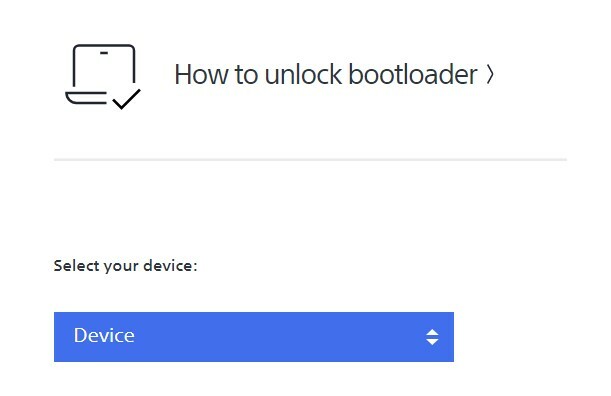
- Ierīcē atveriet numuru sastādītāju un ierakstiet *#*#7378423#*#*. Tādējādi jūs nokļūsiet izvēlnē Apkalpošana.
- Tagad dodieties uz Pakalpojuma informācija> Konfigurācija> Sakņu statuss. Ja tā saka Jā, tad pārejiet uz nākamo soli.
- Ierakstiet * # 06 #, nokopējiet IMEI numuru un ielīmējiet to vietnē paredzētajā vietā.
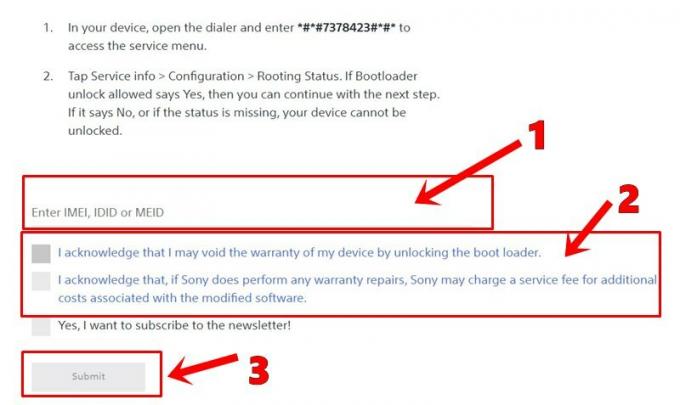
- Pēc tam atzīmējiet abas atzīmes un nospiediet pogu Iesniegt. Pēc tam jūs saņemsiet atbloķēšanas kodu, nokopēsit to un glabāsit drošā vietā.
- Tagad savienojiet ierīci ar datoru, izmantojot USB kabeli. Pārliecinieties, vai ir iespējota USB atkļūdošana.
- Pārejiet uz mapi platformas rīki, adreses joslā ierakstiet CMD un nospiediet taustiņu Enter. Tādējādi tiks palaista komandu uzvedne.

- Šajā CMD logā ierakstiet zemāk esošo komandu, lai palaistu ierīci ātrās sāknēšanas režīmā:
ADB atsāknēšana
- Varat arī palaist Fastboot, izslēdzot ierīci, pēc tam nospiediet skaļuma palielināšanas pogu un pievienojiet to datoram, izmantojot USB kabeli.
- Turpinot, izpildiet šo komandu, lai atbloķētu Xperia ierīces sāknēšanas ielādētāju. Nomainiet
ar kodu, kuru 5. solī saņēmāt no Sony. fastboot oem atbloķēt 0x
- Tagad sāksies atbloķēšanas process, un, kad tas būs izdarīts, ierīcei būs jārestartē. Ja nē, jūs to varat izdarīt, izmantojot arī šādu komandu:
ātrās sāknēšanas atsāknēšana
- Iestatiet ierīci, piesakoties savā Google kontā. Tādējādi esat atbloķējis Sony Xperia 1 II sāknēšanas ielādētāju, un tagad ir pienācis laiks to sakņot, izmantojot Magisk. Izpildiet norādījumus.
Saknes Sony Xperia 1 II
Tā kā TWRP nav pieejams jūsu ierīcei, vispirms mēs ielāpīsim failu boot.img, izmantojot Magisk. Tad šis ielāpītais fails tiks mirgot, izmantojot komandas Fastboot. Visi šie norādījumi ir sniegti turpmāk atsevišķās sadaļās, lai vieglāk saprastu.
1. SOLIS: Izņemiet krājuma sāknēšanas failu no programmaparatūras
Lai iegūtu krājuma sāknēšanas failu, vispirms būs jālejupielādē akciju programmaparatūras fails. Lūk, kā to varētu izdarīt:
- Palaidiet datorā programmatūru XperiFirm.
- Kreisās puses izvēlnes joslā atlasiet savu ierīci.
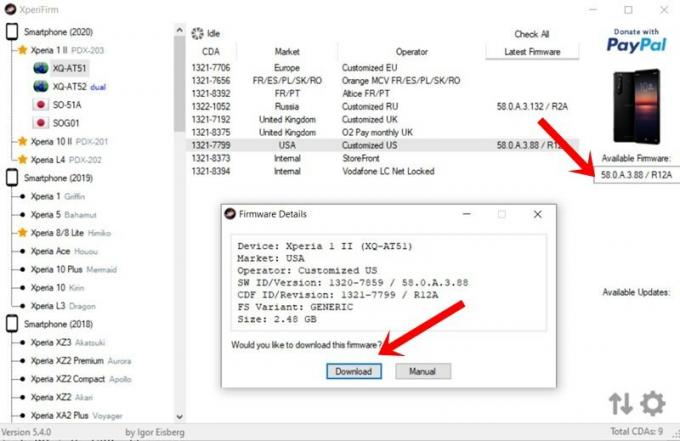
- Pēc tam atlasiet programmaparatūras reģionu, un sadaļā Pieejamā programmaparatūra jums vajadzētu redzēt atbilstošo programmaparatūras failu.
- Noklikšķiniet uz programmaparatūras versijas, un pēc tam jums vajadzētu redzēt uznirstošo dialoglodziņu, noklikšķiniet uz Lejupielādēt.
- Kad programmaparatūra ir lejupielādēta, izvelciet to un iegūstiet krājumu boot_XXXXX.sin.
2. SOLIS: Patch Stock Boot File, izmantojot Magisk
- Instalējiet ierīcē lietotni Magisk Manager. Tā kā jūs to ielādējat no sāniem, jums būs jāatļauj instalēšana no nezināmiem avotiem.
- Pēc tam pārsūtiet failu boot_XXXXX.sin uz savu ierīci.
- Palaidiet lietotni Magisk un pieskarieties pie Instalēt blakus Magisk statusam.
- Dialoglodziņā Install Magisk pieskarieties Install.
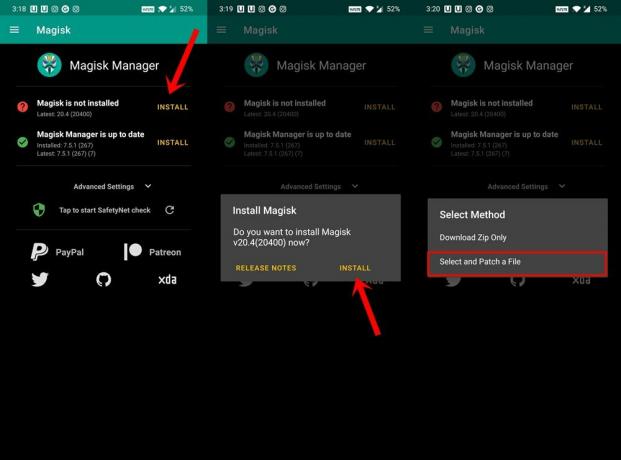
- Iespējā Select Method pieskarieties Select un Patch a File.
- Pārejiet uz failu boot_XXXXX.sin un atlasiet to.
- Pēc tam Magisk sāks ielāpīt failu. Kad tas ir izdarīts, jums vajadzētu redzēt ielāpīto sāknēšanas failu, kas atrodas jūsu ierīces mapē Lejupielādes.
3. SOLIS: Flash Patch sāknēšanas fails, izmantojot Fastboot
- Pārnest ielāpīto sāknēšanas failu uz platformas rīku mapi datorā. Ieteicams to pārdēvēt, lai sāknētu, tāpēc pilns faila nosaukums būs boot.img.
- Tagad savienojiet ierīci ar datoru, izmantojot USB kabeli. Jums būs jāiespējo arī USB atkļūdošana.
- Mapē platformas rīki adreses joslā ierakstiet CMD un nospiediet taustiņu Enter. Tādējādi tiks atvērts komandu uzvednes logs.

- Izpildiet šo komandu, lai palaistu ierīci ātrās sāknēšanas režīmā:
ADB atsāknēšana
- Tagad jums būs jāmirgo ar ielāpīto sāknēšanas attēla failu. Pārliecinieties, vai fails ir pārdēvēts par boot.img un ievietots mapē platformas rīki. Tagad, lai mirgot šo failu, ierakstiet šādu komandu:
flash boot boot boot.img
- Kad tas būs izdarīts, tagad jūs varētu atsāknēt ierīci OS, izmantojot šādu komandu:
ātrās sāknēšanas atsāknēšana
Ar to mēs noslēdzam rokasgrāmatu par to, kā atbloķēt sāknēšanas ielādētāju Sony Xperia 1 II un pēc tam to sakņot, izmantojot Magisk. Ja jums ir šaubas par iepriekšminētajām darbībām, dariet mums to zināmu zemāk esošajā komentāru sadaļā. Noslēdzot, šeit ir daži iPhone padomi un ieteikumi, Datoru padomi un triki, un Android padomi un triki ka jums vajadzētu arī pārbaudīt.

![Kā instalēt krājumu ROM tālummaiņā P10 [programmaparatūras Flash fails / atvienot]](/f/1de3297b9536af93b5eb3ef10140dcf3.jpg?width=288&height=384)
![Kā instalēt krājumu ROM iRulu GeoKing 3 Max [Firmware File / Unbrick]](/f/c80584f44c1da2b57ad6678c305109e4.jpg?width=288&height=384)
